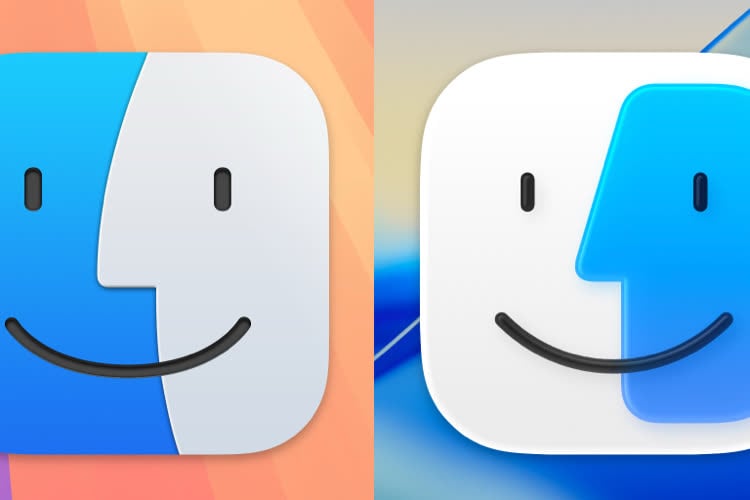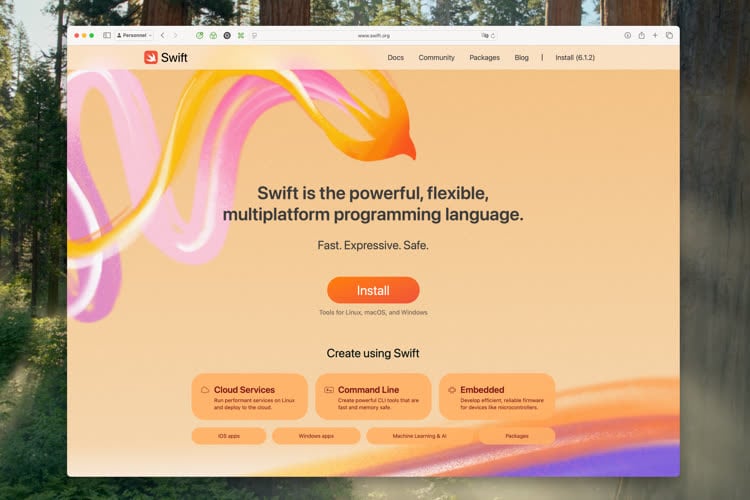Microsoft Office est donc enfin disponible sur iPad. Plus exactement, les applications Word, Excel et PowerPoint sont proposées en téléchargement individuel, « gratuitement ». Avec David Bosman, notre spécialiste Microsoft, nous vous proposons une petite visite guidée de la suite bureautique de Microsoft. En voiture !
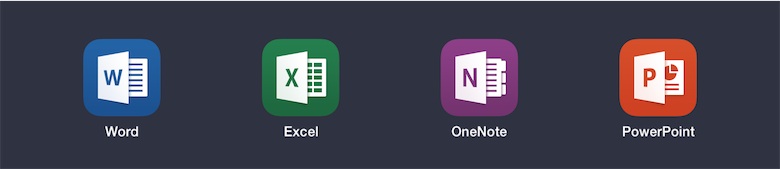
Office sur iPad, trop tard ?
Même si je ne me suis jamais privé de râler sur l’absence d’Office sur iPad toutes ces années — et sur le fait qu’une telle absence était suicidaire de la part de Microsoft, car risquant d’amener les utilisateurs à regarder ailleurs — Microsoft n’arrive pas trop tard.
Peut-être qu’elle arrive un peu tard. Mais quelle arrivée.
Les apps Office sur iPad sont superbes, elles sont bien pensées, performantes et ergonomiques — à la différence d’Office sur les tablettes Windows, qui reste une application de PC classique péniblement étirée dans tous les sens pour fonctionner sur un écran tactile.
Un comble, quand on y pense, c’est sur du matériel Apple que Microsoft réussit à montrer ce qu’elle peut faire de mieux en tactile.
Cela fait beaucoup de compliments. Précisons donc que ces applications ne sont pas parfaites, et pas uniquement parce qu’elles n’offrent pas toutes les options de leur version Bureau classique.
Gratuit ?
La version gratuite d’Office sur iPad permet d’afficher les documents et de les partager. C’est très peu.
Pour créer ou modifier des documents, il faut être abonné à une des formules Office 365, annuelle ou mensuelle. Une version d’essai valable 30 jours est disponible. (Notez que OneNote, qui est gratuit lui aussi, n’a pas cette limite : on peut créer et modifier des notes même avec un compte Microsoft gratuit.)
S’il est possible de s’abonner à Office 365 directement depuis l’iPad (et au passage de laisser Apple prendre ses 30% sur le prix de l’abonnement), on imagine que la majorité des utilisateurs seront déjà abonnés à Office 365 (Apple en sera pour ses frais), soit personnellement pour avoir Office sur leur PC ou sur leur Mac, soit via leur entreprise. Il y a en effet relativement peu de raisons, à mon avis, de se payer Office si c'est uniquement pour travailler seul et uniquement sur l'iPad.
En dehors de la compatibilité limitée avec les formats Office, les applications de Apple répondent à la plupart des besoins des particuliers, et aussi à pas mal de besoins professionnels; sans même parler de solutions plus extrêmes, mais plus geeks, comme l'utilisation de Markdown.
Mais, le client cible de Office est l’utilisateur professionnel et personnel qui a des besoins bureautiques bien précis, dont le plus fondamental :
La compatibilité avec Office
Si les apps Office sur iPad ne permettent pas de faire tout ce que l’on peut faire avec leur grande soeur sur Mac ou Windows, Microsoft promet que la compatibilité est totale — avec les formats docx, xlsx et pptx : les applications ne supportant pas les anciens formats.
Elle promet aussi que les documents s’afficheront à l’identique — sauf dans le cas de polices exotiques non présentes sur iPad, mais c’est valable pour n’importe quelle application :


Je n’ai évidemment pas eu l’occasion de tester la compatibilité à fond (il y a bien trop de possibilités pour que quiconque puisse prétendre faire ça), mais de ce que j’ai pu tester, pour le genre de documents Word et Excel que je manipule, c’est vrai.
 Ne paniquez pas ! Clippy n’est pas de retour, ce n’est qu’un clin d’oeil à un des outils les plus, hum, regrettés d’Office.
Ne paniquez pas ! Clippy n’est pas de retour, ce n’est qu’un clin d’oeil à un des outils les plus, hum, regrettés d’Office.Un exemple relativement simple de fichier Word : texte, titres, puces et numérotations, notes de base de page et une image. Le document s’affiche exactement comme sur la version Windows sur laquelle je l’ai créé pour ce test.
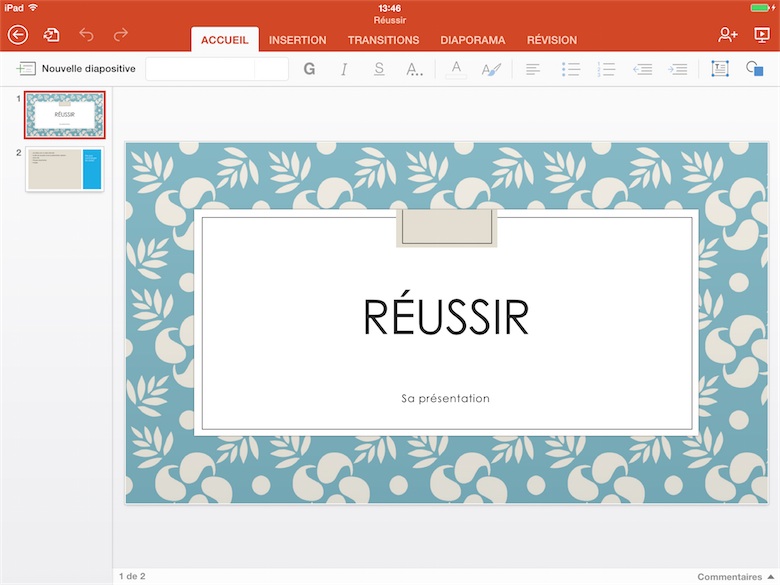
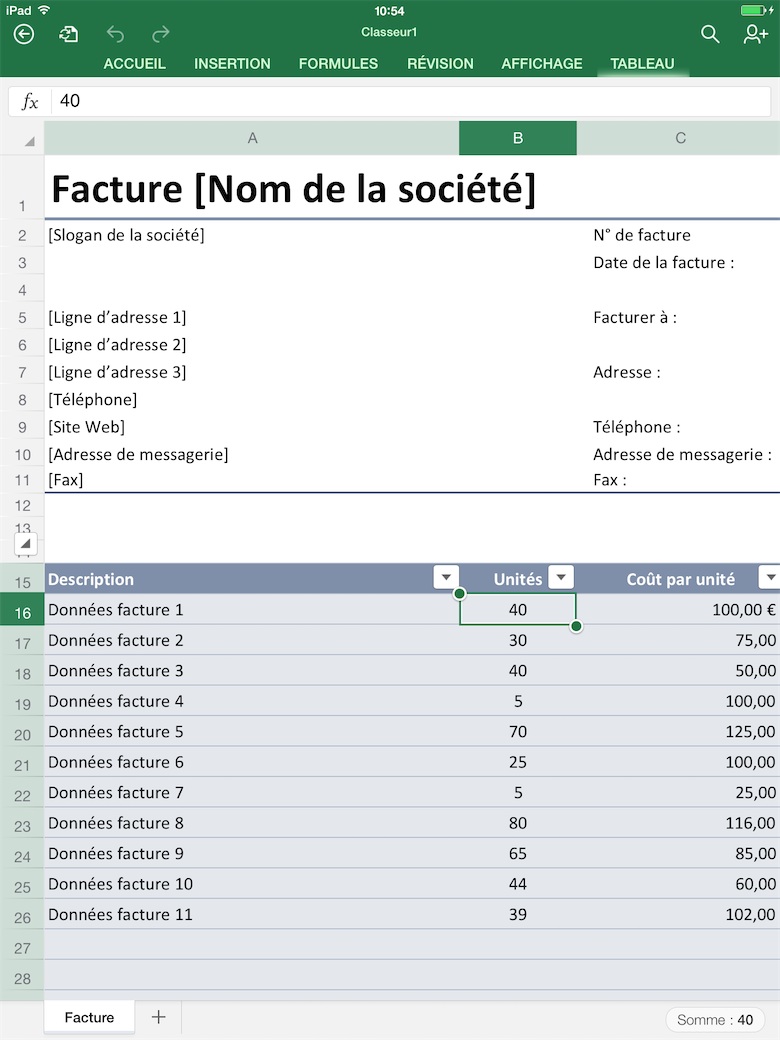 Ici, des fichiers PowerPoint et Excel
Ici, des fichiers PowerPoint et Excel Une interface (optimisée pour le) tactile
Développer Office pour iPad était l’occasion de repenser l’interface des applications pour les adapter à un usage tactile sur un petit écran. C’est une belle réussite, sur presque toute la ligne.
Les applications sont intuitives, réactives et l’affichage est superbe, leur prise en main se fait en quelques minutes. On ne risque pas de se perdre dans la foule des menus et rubans, comme dans les versions pour Mac et Windows. L'explorateur de fichiers de chaque application pourrait peut-être encore être simplifié.
Simplicité. Il suffit de toucher un onglet pour afficher ou masquer son contenu. Certains boutons ouvrent un popup, mais jamais rien de monstrueux. Surtout, on est loin de l'empilement anarchique qui est devenu la norme sur les versions Mac et Windows :
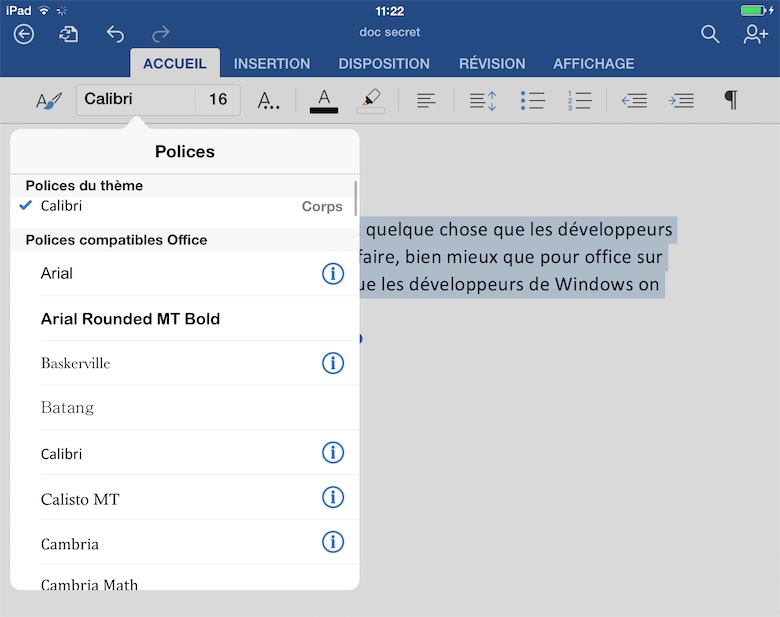
Si les onglets sont bien pensés, on se demande quand même pourquoi Microsoft s'obstine à vouloir les placer en haut de l'écran : ils seraient bien plus facilement accessibles juste au-dessus du clavier, là où sont nos doigts quand on travaille, plutôt qu'à l'autre bout de l'écran :
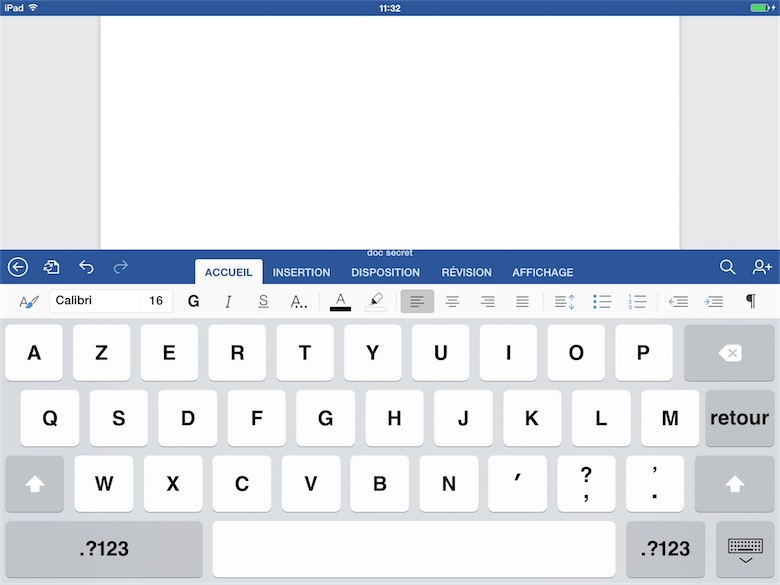
Réactivité. Les applications sont rapides et ne marquent aucun ralentissement (testé sur un iPad mini avec écran Retina). Même si l’ouverture de gros fichiers stockés peut prendre quelques instants, c’est toujours rapide y compris sur des fichiers de près de 100 pages, illustrés.
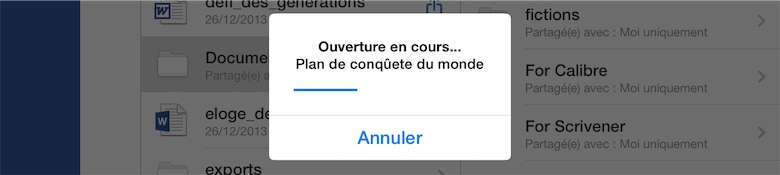
En fait, paradoxalement, c’est sur les plus petits fichiers qu’on risque le plus de ressentir l’attente entre le chargement du fichier depuis OneDrive et son affichage dans l’application.
Par contre, cette manie de chaque app à vouloir communiquer avec OneDrive peut devenir agaçante quand vous travaillez sans connexion à Internet.
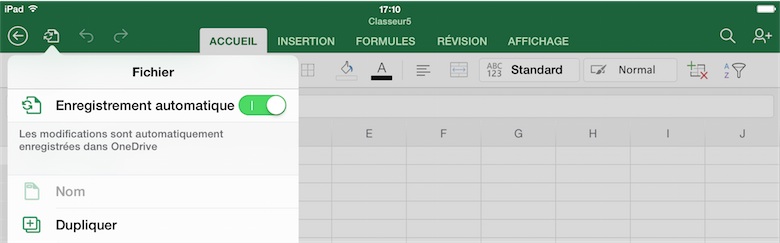
Si cela vous gêne, à défaut d’une meilleure solution, vous pouvez désactiver l’Enregistrement automatique. Attention, les fichiers ne seront plus sauvegardés automatiquement : pensez à les enregistrer vous-même.
Tactile. Même si certains boutons semblent parfois un peu étroits (sur l’iPad mini avec écran Retina, mais jamais aussi problématiques que certains des choix faits par Apple), on sent que Office sur iOS est pensé dès le départ pour le tactile : pas de menus compliqués, pas de boutons minuscules placés à des endroits impossibles à toucher. Le tout organisé de façon assez cohérente entre les différentes applications.
Après plusieurs heures d’utilisation d’Office sur iPad, on se reprend à rêver d’un iPad 12 ou 13", ou d’un Mac hybride moitié-ordinateur sous OS X moitié-tablette sous iOS, rien que pour bosser encore plus confortablement sur ses applications, plutôt que la version Bureau classique.
Se déplacer dans un document
Si les menus et l'interface sont bien pensés, on aurait aimé que le déplacement dans le fichier ainsi que le déplacement du curseur soient eux aussi optimisés pour le tactile.
Non pas que ce soit lent ou saccadé — naviguer, même dans un gros document, se fait sans souci l'application est très réactive — mais, dans Word, on ne dispose d'aucun sommaire, ni du mode Plan ou du Volet de navigation pour facilement parcourir la hiérarchie des titres
Pour ce qui est de déplacer le curseur dans le texte, on le fait du bout du doigt. C'est fastidieux, imprécis et c'est frustrant. D'autant plus que pas mal d'autres éditeurs de texte sur iPad proposent depuis longtemps des solutions variées et efficaces pour faciliter cette manipulation : touches dédiées, faire plusieurs touchés dans la marge, etc. Pour une fois, on aurait aimé que Microsoft mette en route ses photocopieuses...
C'est d'autant plus frustrant que Microsoft a pourtant eu la bonne idée de créer un clavier sur mesure, en plus du clavier de base, pour Excel (touchez le symbole 123 en haut à droite du clavier). Mais rien pour Word :
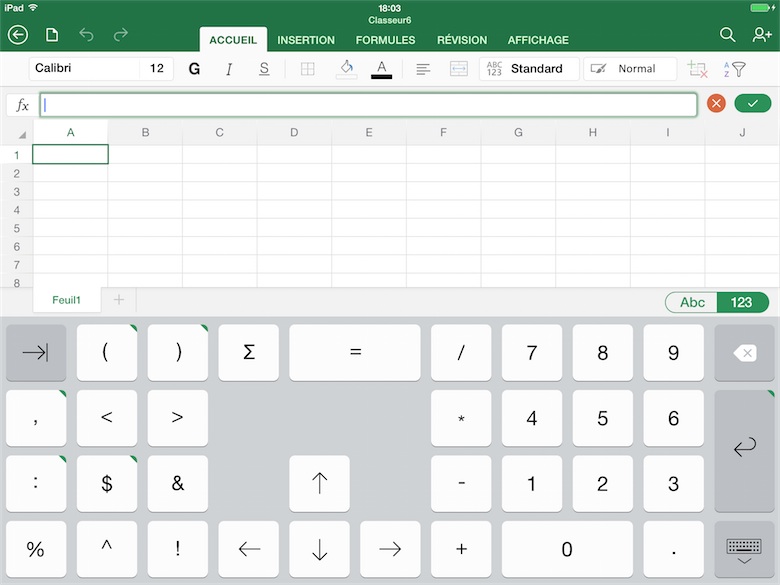
Le déplacement du curseur et dans un document est plus problématique dans Word que dans PowerPoint ou dans Excel, à moins d’avoir un tableur interminable. La sélection des cellules se fait sans difficulté dans Excel, ainsi que la sélection des objets dans PowerPoint.
Bien entendu, il est possible d'utiliser un clavier Bluetooth. Cela permet non seulement d'utiliser les raccourcis habituels de mise en forme (B, I, S pour le gras, l'italique et le soulignement) et de taper plus rapidement. Mais cela permet surtout de contourner le problème du déplacement du curseur.
Il suffit en effet d'utiliser Cmd+flèche gauche ou droite pour aller au début ou à la fin d'une ligne, Alt+flèche gauche ou droite pour se déplacer d'un mot à l'autre et Maj+flèches directionnelles, pour réaliser rapidement et précisément une sélection. De quoi patienter, en attendant que Microsoft corrige ce malheureux oubli.
Bureautique, ça veut dire « sur du papier » ?
En dehors de PowerPoint, orienté écran, Word et Excel restent des applications "papier" : dont les documents sont destinés à finir sur du papier. Tout est donc pensé pour cet objectif : mise en page, marges, etc. Tout sauf... l'impression. C'est absurde, il n'y aucune possibilité d'imprimer — quelque chose qui sera corrigé lors d'une prochaine mise à jour (lire : Office pour iPad pourra bientôt imprimer des documents).
Mais ce n'est pas le plus navrant dans l'histoire. Ça aurait sans doute été beaucoup demander, en plus d’arriver enfin sur iPad, mais j’aurais apprécié que Microsoft prenne un peu plus en compte les usages purement numériques : la bureautique, elle se pratique aussi en ligne — création d’ePub ou de Mobi, exportation de PDF, publication sur le Web, etc.
En attendant un éventuel sursaut, on pourra utiliser le zoom de Word et PowerPoint (pas dans Excel), en pinçant le document : le niveau Ajuster affiche le texte de manière optimisée.
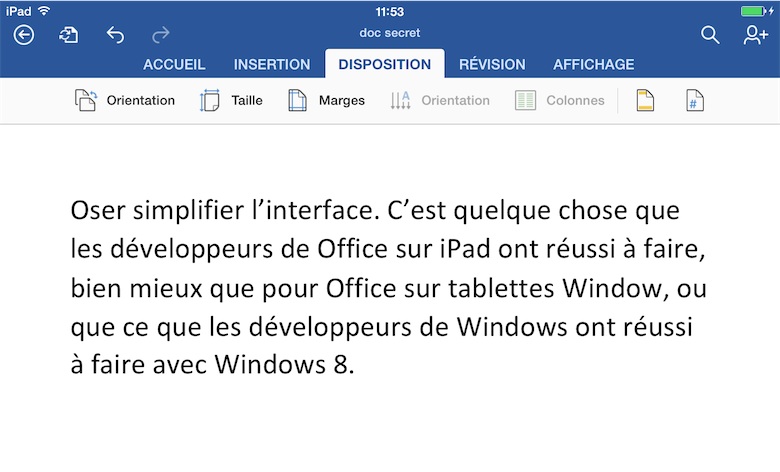
Zoom au niveau Ajuster. Le niveau de zoom Maximum affichera la page de façon partielle, le zoom Minimum affichera la page en entier.
En prime, voici une petite astuce : si vous travaillez surtout sur iPad (ou sur écran, en général), ou si vous n’avez pas besoin d’imprimer sur du papier A4, changez le format de page de vos documents pour le format A5, plus adapté à l’écran d’un iPad ou d’un ordinateur :
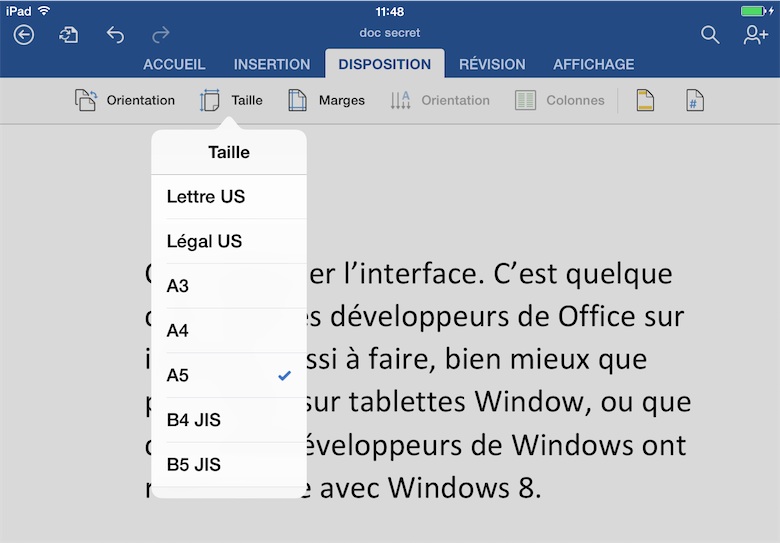
Pensez également à Rétrécir les marges, c’est autant de place gagnée pour le texte du document.
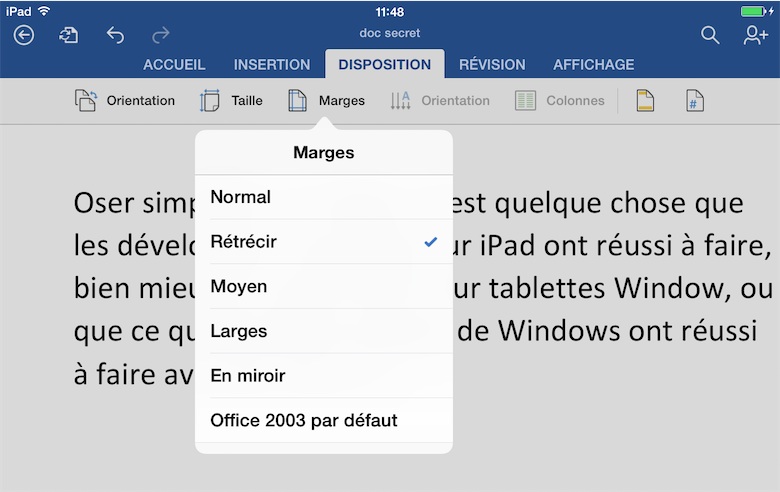
Un chouette exemple de simplification d’un menu qui est un peu moins convivial dans sa version PC :
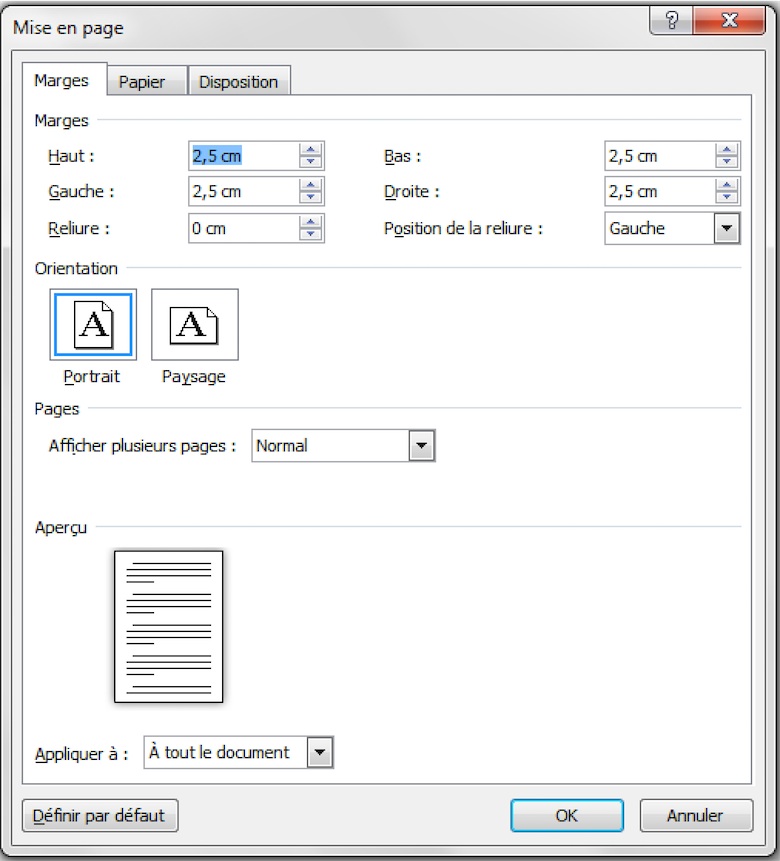
C’est sans doute l’avantage qu’il y a à débarquer sur une toute nouvelle plateforme, sans habitudes à préserver, sans craindre de perturber les anciens utilisateurs.
Pourtant, il a bien fallu choisir quelles fonctions inclure et lesquelles exclure de cette version — Et cela en fonction du public visé par cette version d’Office.
Même si chacun aura sans doute à déplorer l'absence de telle ou telle fonction qu'il juge indispensable (où est mon Volet de navigation, dans Word, et mes macros ?), proposer une version simplifiée des applications sur iOS semble le choix le plus naturel. C'est l'occasion de démarrer sur une base plus saine, en se débarrassant du fatras accumulé depuis des années dans les autres versions de Office.
Voyons cela d’un peu plus près.
Editer
En plus d’afficher des documents existants, si vous êtes abonné(e)s à Office 365 les trois applications permettent de créer des documents sur base de modèles prédéfinis ou d’un document vierge :
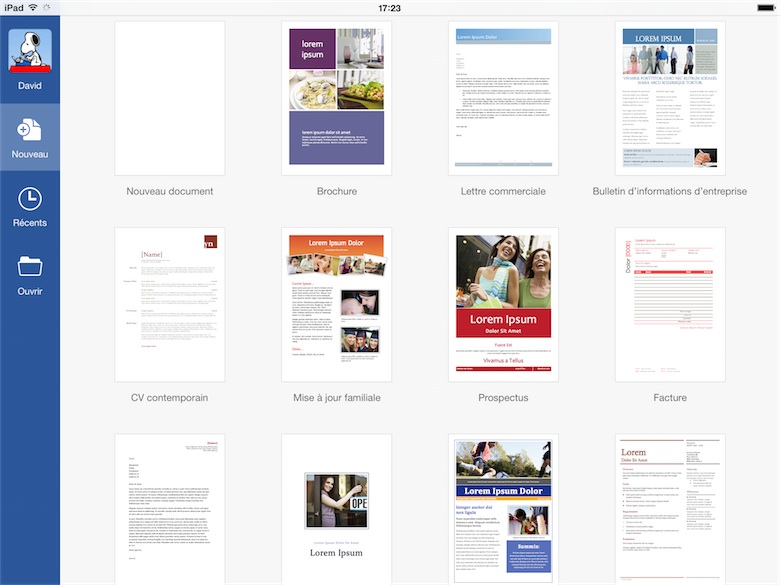
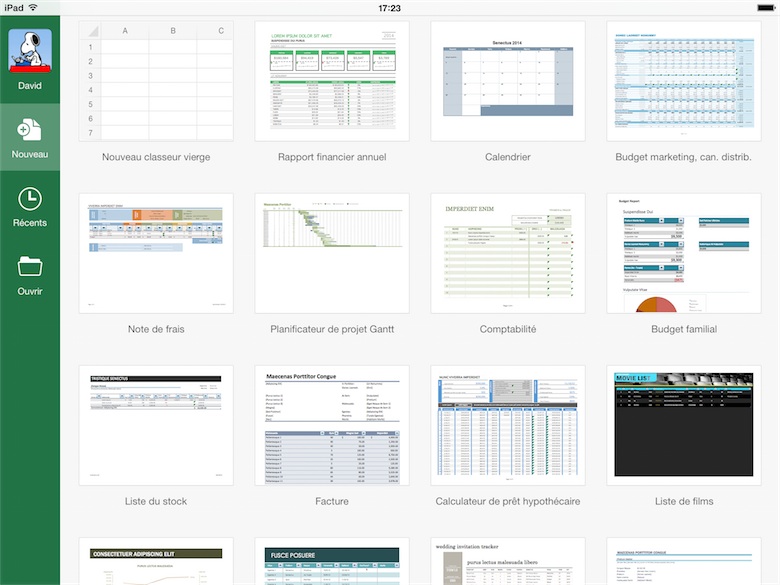
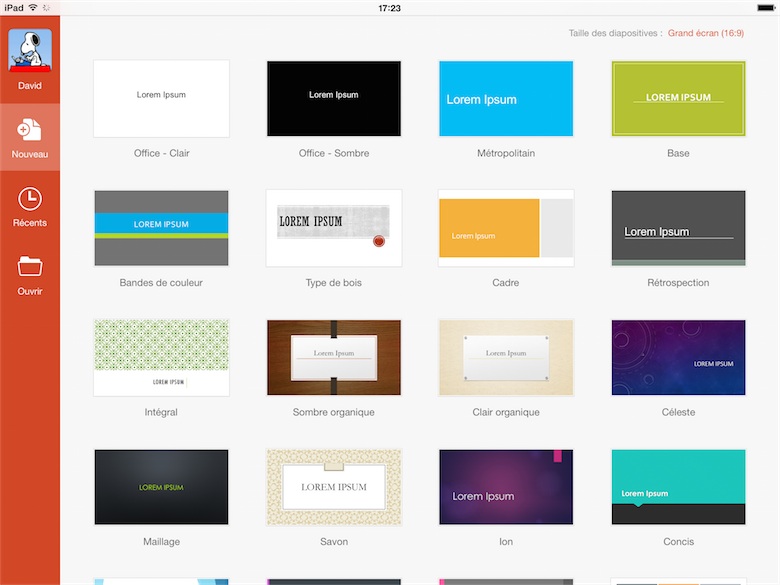
Toutes disposent dans le premier onglet des outils de mise en forme basique. Chacune proposant en plus de ça des outils qui lui sont propres, le tout regroupé dans les quatre autres onglets.
Chaque application dispose également de son propre explorateur de fichier ou, pour être exact, son explorateur de OneDrive, qui permet soit de parcourir la liste des fichiers récemment modifiés :
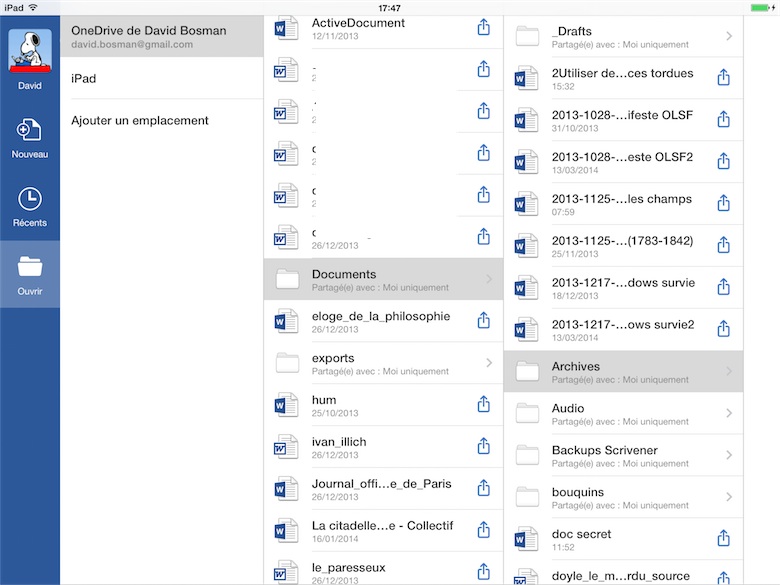
Soit de parcourir l’arborescence des dossiers sans OneDrive — OneDrive qui a été conçu dès le départ pour organiser les documents dans des dossiers.
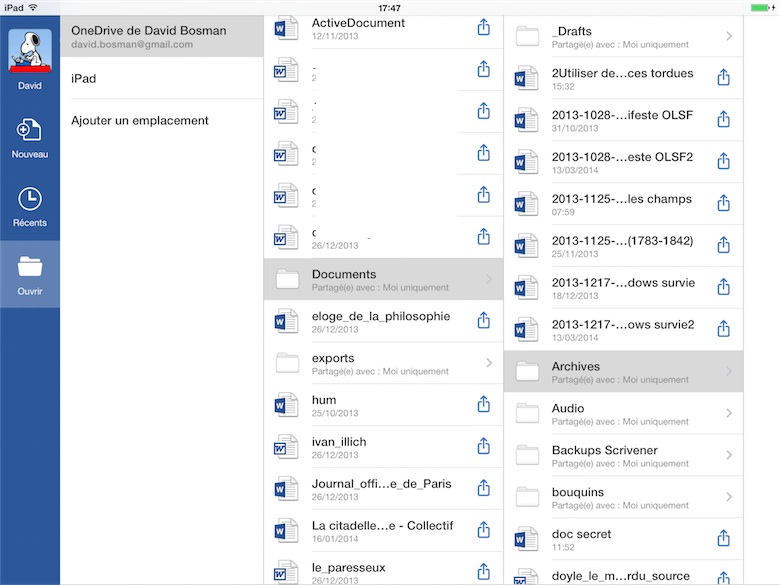
Bien que l’application ne permette pas (pas encore ?) de créer des dossiers, le fait de pouvoir les utiliser est un indice du public visé. Même si Apple nous assure que c’est obsolète et ne nous autorise à le faire que du bout des lèvres, dans iCloud, organiser ses projets en dossiers et sous-dossiers est une pratique courante dans une utilisation professionnelle, en entreprise ou comme indépendant.
Parcourir leurs onglets vous donnera une idée précise des outils dont dispose chaque application.
Word
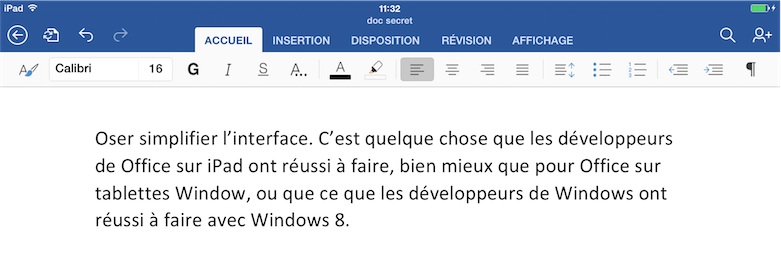




Dans Word, le premier bouton de l’onglet Accueil donne accès aux styles, selon le modèle utilisé :
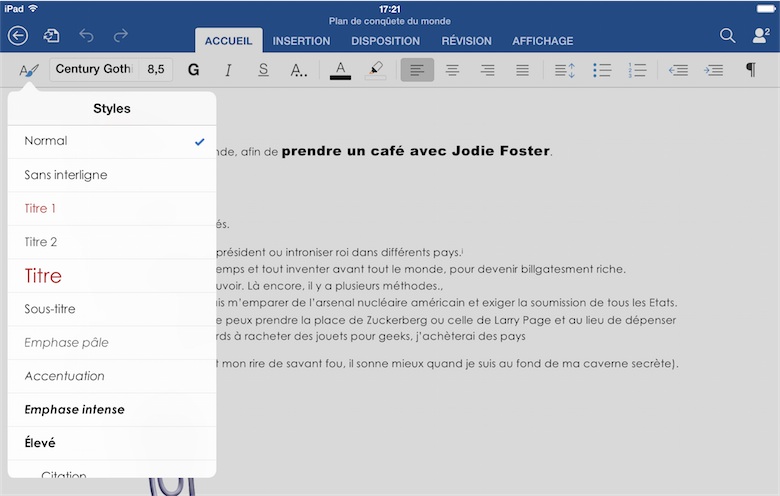
Excel
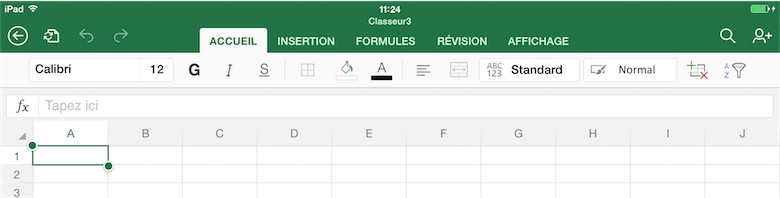




La barre de formules offre un accès rapide à toutes les fonctions ainsi qu’à une aide contextuelle. Les formules sont également accessibles via un onglet dédié, regroupées en catégories.
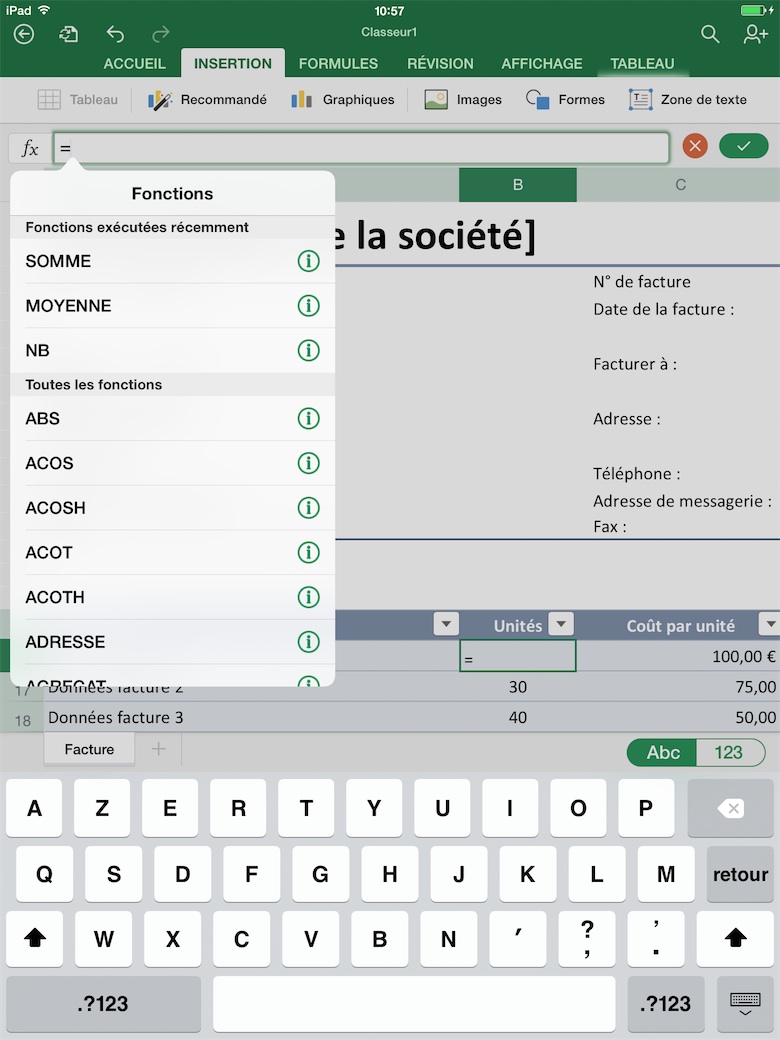
Parmi les outils, on peut évidemment créer des graphiques :
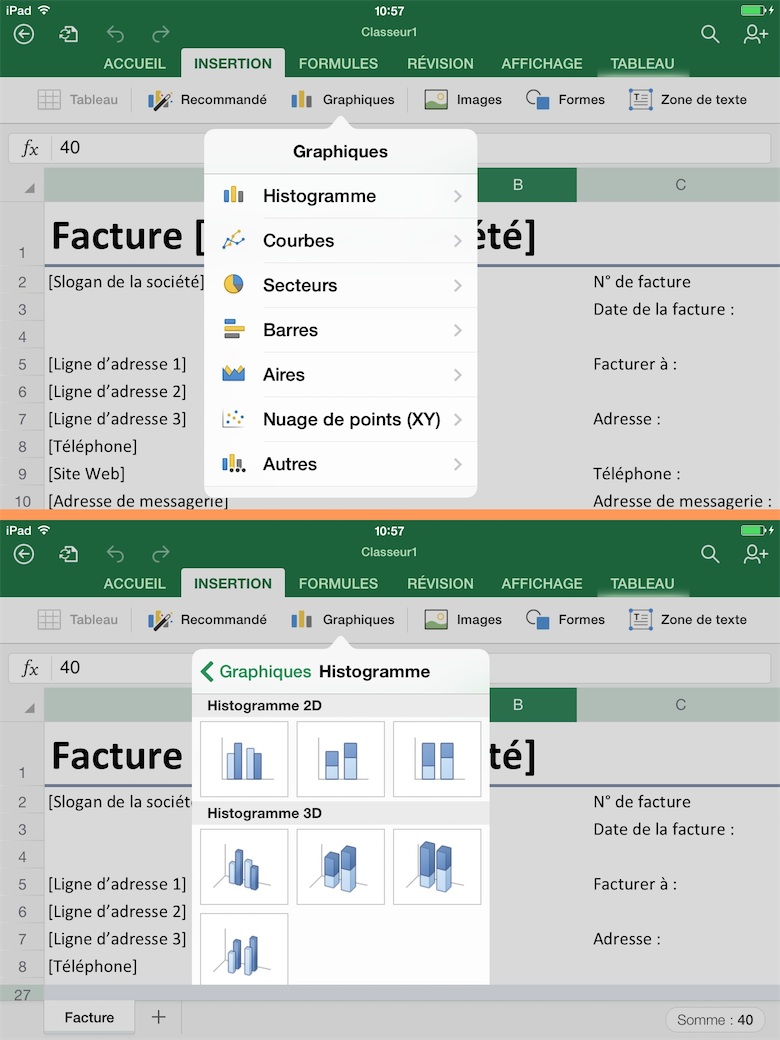
Un souci potentiel avec Excel, c’est la place disponible pour afficher votre feuille de calcul.

Si le zoom est plutôt efficace, on peut aussi penser à masquer tout ce qui est inutile, dans l’onglet Affichage. On pourra aussi simplifier l'affichage dans Word.
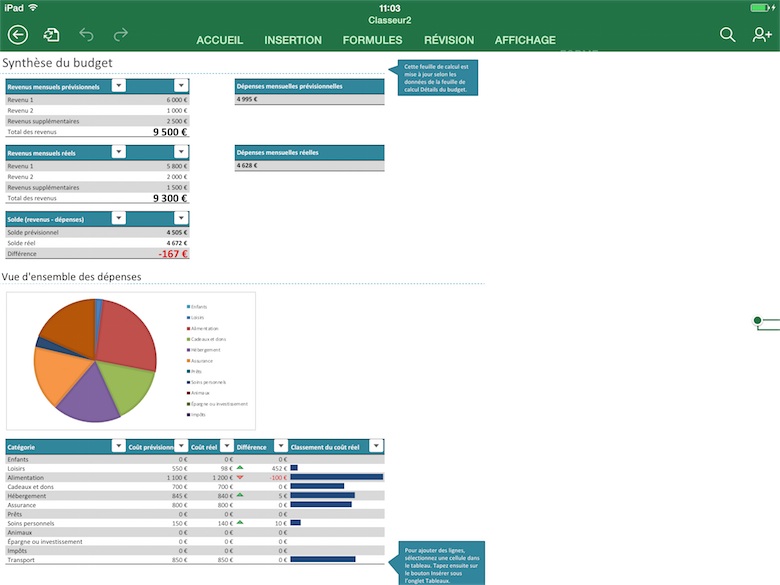
PowerPoint :
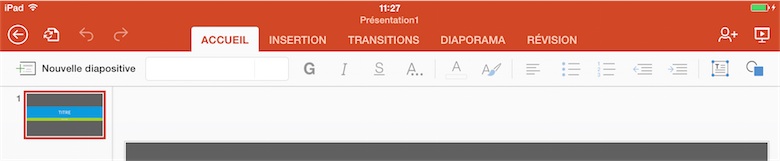
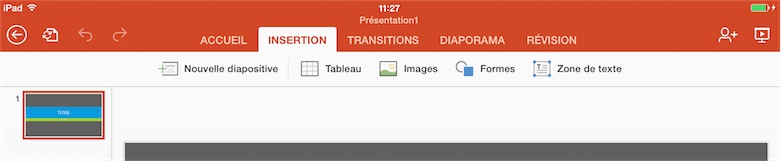
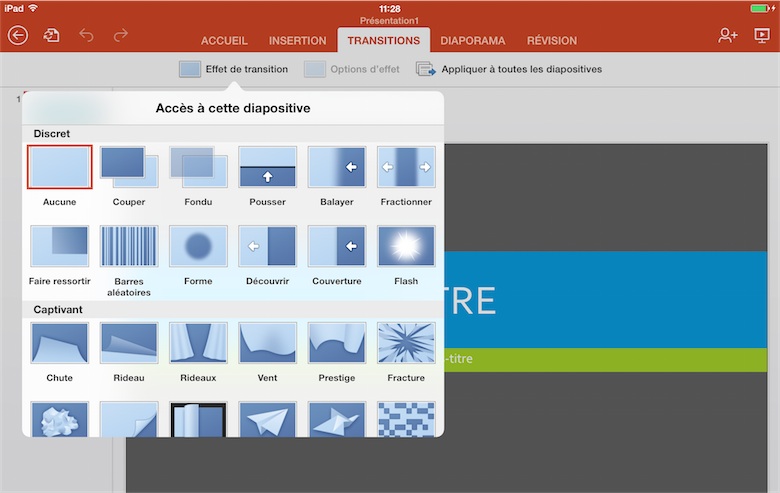
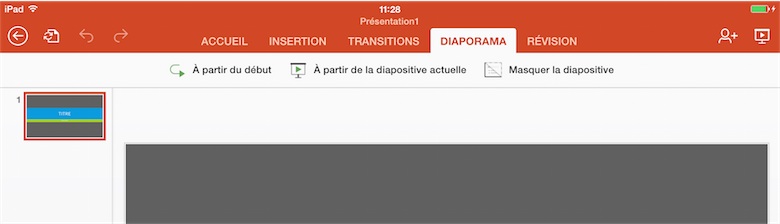
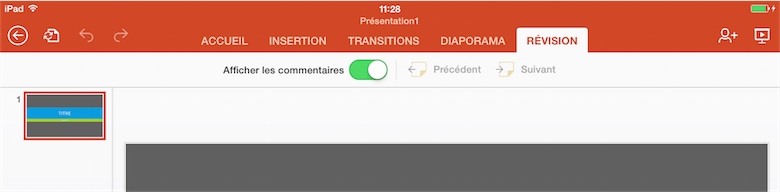
Je n’ai pas testé, mais PowerPoint permet de piloter un diaporama directement depuis l’iPad, connecté à un projecteur. Pour simuler un pointeur laser sur l’écran, il suffit de faire un appui long là où on veut attirer l’attention.
Partage et collaboration
Les apps permettent d’envoyer les fichiers par email, mais aussi de partager un lien vers le fichier original, stocké sur OneDrive. Finis les soucis de copie de copie de copie de fichier dont on ne sait plus lequel est le bon : plusieurs personnes pouvant accéder et travailler sur le même fichier, en même temps — on peut définir un accès en lecture seule ou en lecture et en écriture.
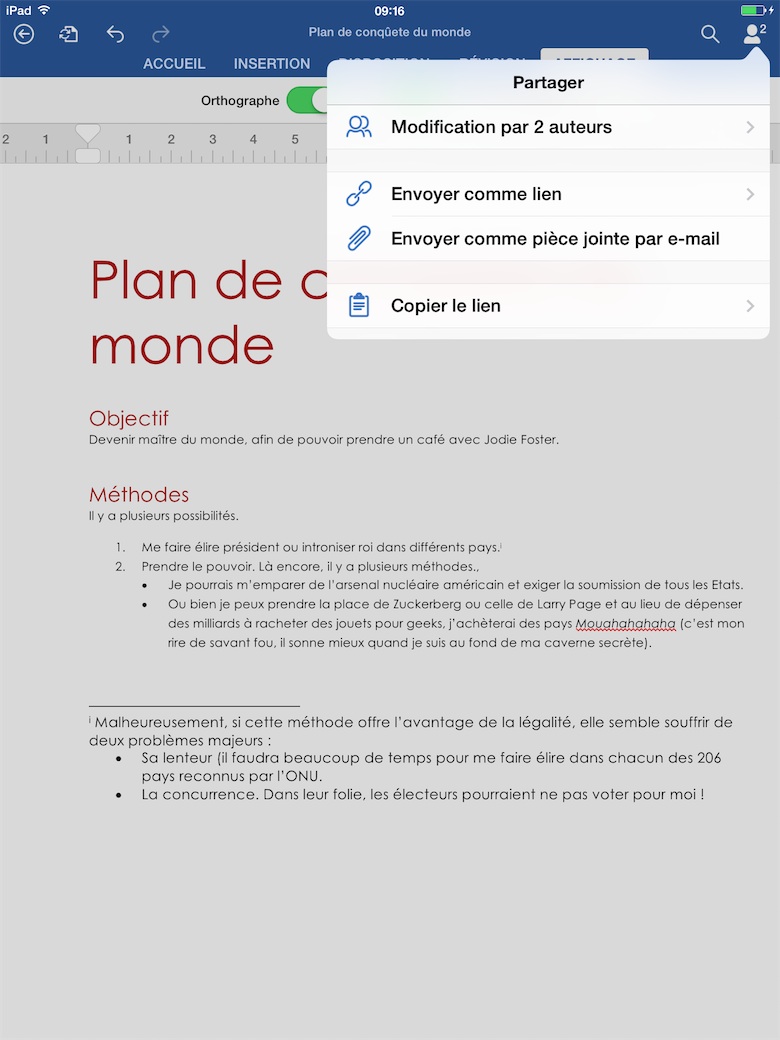
On peut également partager les fichiers directement depuis l'explorateur de fichier de chaque application, sans les ouvrir. Comme depuis l'application OneDrive, disponible pour iPad (pas besoin d'un abonnement à Office 365 pour l'utiliser, elle).
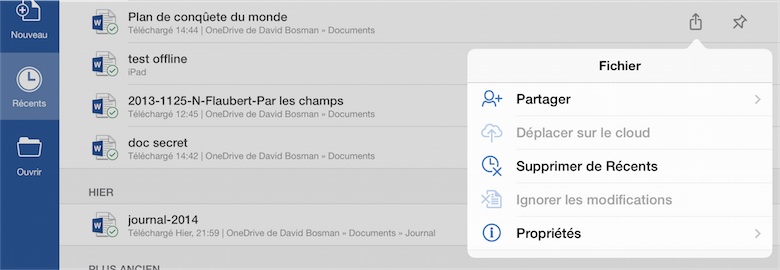
Le côté collaboratif peut encore être amélioré — les avertissements sur qui fait quoi, ça va un temps; de temps en temps être obligé de dupliquer un document pour pouvoir le modifier, c'est pénible — mais est fonctionnel. L'intégration aux petits oignons de OneDrive en fait même un service indispensable et plutôt agréable à utiliser.
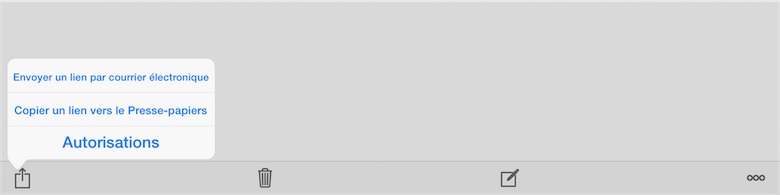
On remarquera que Word, comme Excel et PowerPoint restent basés sur le modèle du fichier classique, auquel on doit donner un nom avant de pouvoir l'enregistrer. C'est différent avec OneNote et, à mon avis bien plus adapté au travail sur l'iPad, puisqu'il enregistre automatiquement chaque note, sur base du titre que vous lui donné ou sur base des premiers mots qu'elle contient — aucun risque de les perdre, donc. Un vrai avantage sous iOS, où réduire le nombre de manipulations fait vraiment une différence.
Commentaires et révisions
On pourra donc insérer des commentaires, utiliser le suivi des modifications — qui s’afficheront de la même façon que dans la version Windows.
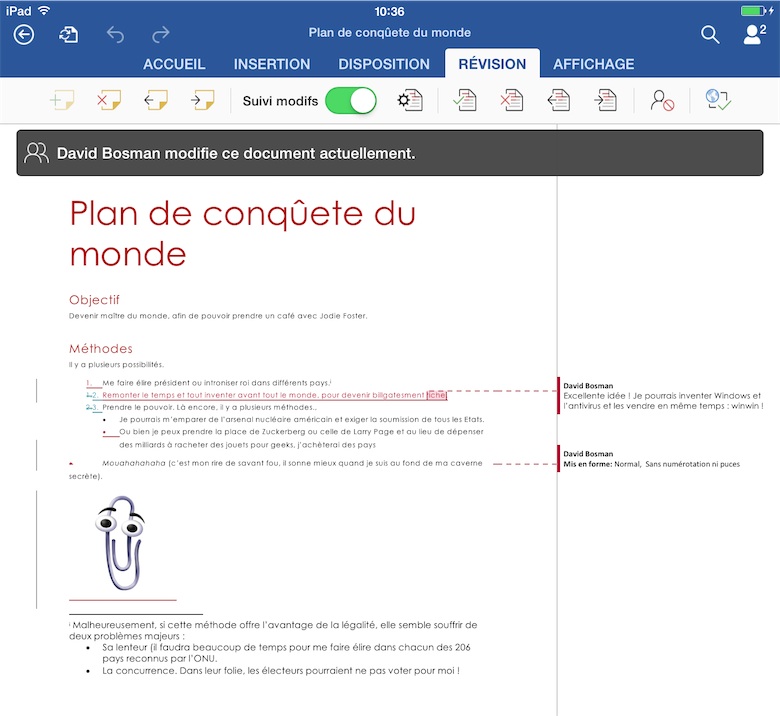
Le Ruban affiche un accès simplifié (et bien plus agréable que la version classique) aux commandes de suivi des modifications :

Versions précédentes
Un des avantages à utiliser OneDrive, c’est qu’il conserve automatiquement des versions précédentes de vos fichiers (pour une durée limitée).
Pour y accéder, ça se passe de la même manière dans les trois applications : touchez le second bouton tout à gauche et choisissez Restaurer -> Historique des versions.
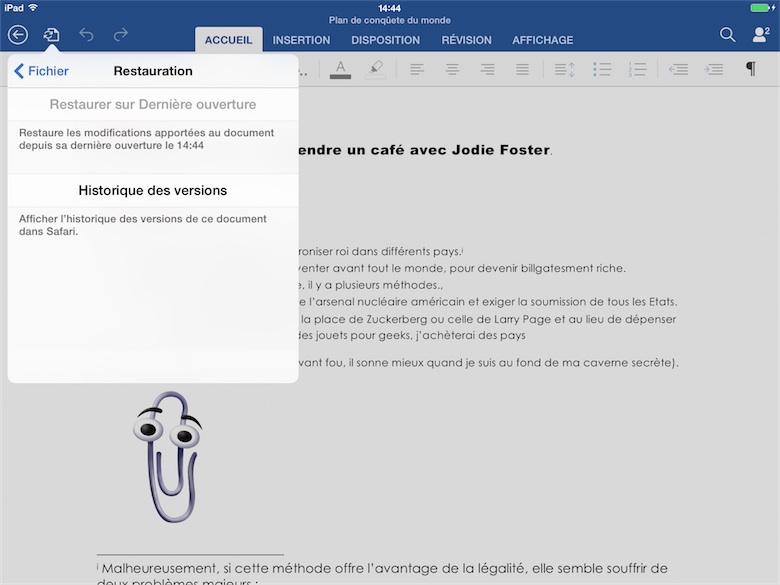
Vous serez redirigé sur une page Web, dans Safari :
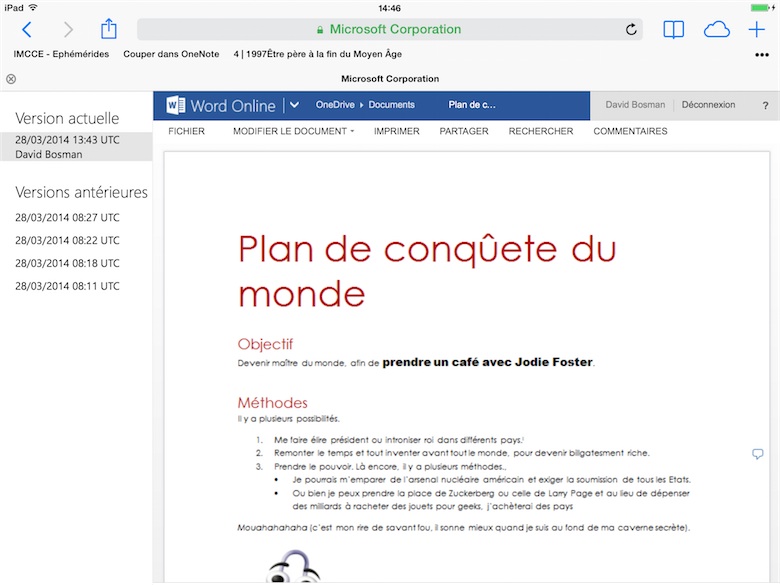
Pour sauvegarder un fichier avant de le modifier, la bonne vieille méthode reste valable, le Dupliquer :
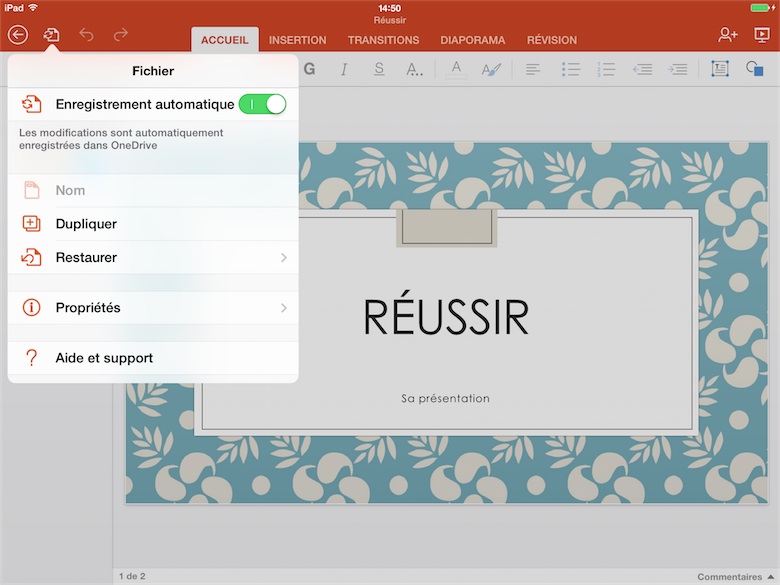
Dans le cloud, avec OneDrive
La version iPad confirme la tendance : l’avenir de Office est non seulement à l’abonnement, mais il est aussi dans le cloud. Pas dans n’importe quel cloud, dans OneDrive le cloud de Microsoft, destiné aux utilisateurs personnels ou professionnels.
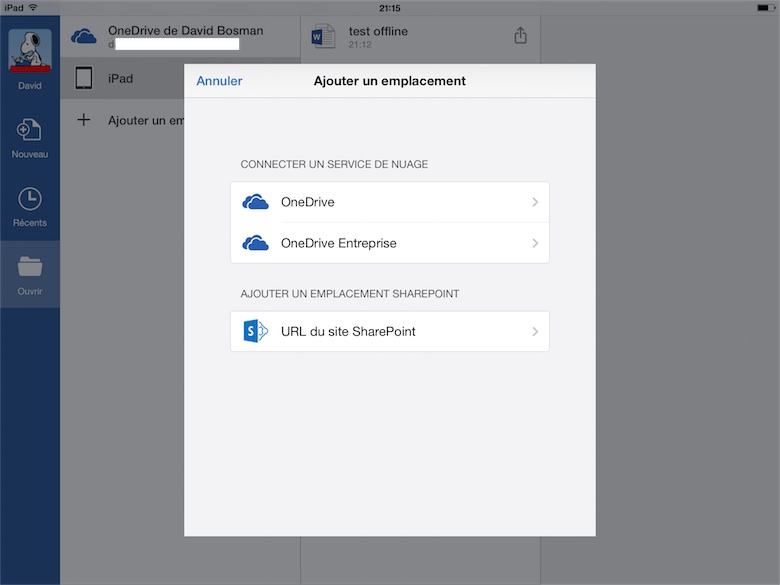
Si les applications Office permettent d’enregistrer les documents en local, sur l’iPad — pratique quand on ne dispose pas de connexion à internet — elles sont optimisées pour fonctionner en ligne et sur le cloud de Microsoft, et ça sent :
- Il faut disposer d’un compte Microsoft, gratuit ou payant, pour utiliser les apps... compte qui vous offre 7 go de stockage sur OneDrive.
- Pour disposer de toutes les fonctionnalités des apps, il faut un abonnement à Office 365... abonnement qui offre 20Go de stockage OneDrive.
- Si vous avez besoin de plus, vous pouvez acheter du stockage OneDrive... que vous utilisiez un compte gratuit ou un abonnement Office 365.
- Les apps essayeront systématiquement de se connecter à OneDrive, avant de proposer un enregistrement local.
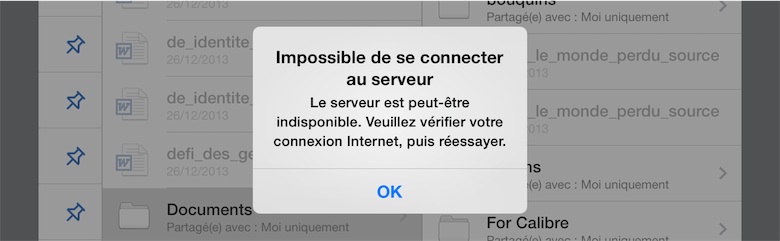
- Il n’y a pas de moyen simple (je n’ai pas trouvé) d’indiquer à quels fichiers on aimerait accéder hors connexion. Ce serait également pas mal de pouvoir les sélectionner directement depuis OneDrive, sur Mac ou Windows.
- Les fichiers récemment accédés sont disponibles hors ligne, mais rien ne l’indique à part peut-être l’icône de synchronisation dans la liste des fichiers ?
- Ni iCloud, ni Dropbox ni aucune autre alternative ne sont proposées au cloud de Microsoft. Notez que l'on peut ouvrir des fichiers compatibles depuis Dropbox ou autre... en lecture seule.
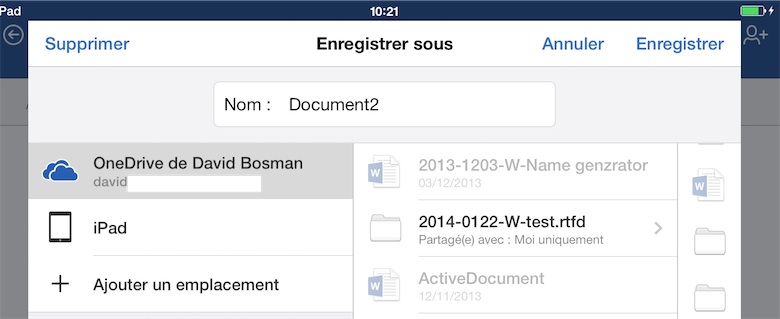
Office sur iPad, convaincant ?
Oui, très largement, malgré quelques regrets.
En sortant une première version aussi réussie (les apps ont sans doute bénéficié de l'expérience accumulée avec OneNote), Microsoft devient de facto le standard des applications bureautique sur iPad. Comme il l'est sur ordinateur.
L’intégration presque parfaite de OneDrive dans les apps Office enfonce le clou encore un peu plus. Et permettra peut-être à de nouveaux utilisateurs de découvrir le cloud Microsoft, avec la promesse de pouvoir accéder à tous leurs documents (et la possibilité de les partager) depuis n’importe quelle machine. Surtout, c'est une façon efficace pour Microsoft de mettre en avant son cloud — ça marche bien, c'est performant, et c'est simple : il n'y a rien configurer.
OneDrive couplé à une des offres Office 365, c’est la promesse d’avoir une solution clé en main, facile à installer et sans maintenance (Microsoft se charge de pousser les mises à jour). De quoi séduire les entreprises et les indépendants. Mais aussi les utilisateurs particuliers qui veulent utiliser les formats Office sans se compliquer la vie.
En dehors de quelques usages très spécifiques (et peut-être aussi l’hostilité anti-Microsoft de certains utilisateurs), je ne suis pas certain qu’il reste grand-chose aux applications alternatives pour séduire. Et on peut penser que chaque mise à jour de Office amplifiera le problème.
Y compris pour iWork ? La question ne se pose pas vraiment. Les apps de Apple sont gratuites, et sans limites, mais elles souffrent d'un problème sur un point essentiel pour la plupart des usages professionnels : la compatibilité avec Office. Ça aurait été une tout autre chanson si Apple avait adopté les formats de Office en natif, mais avec l'obligation d'importer et d'exporter (avec une fidélité perfectible)...
En fait, la vraie grosse limitation de Office sur iPad est liée à iOS lui-même : il n'est pas possible d'afficher deux fenêtres côté à côte — quelque chose de très utile quand on travaille sur plusieurs documents en même temps.
L’avenir de Microsoft, c’est sans Windows
En adoptant l’iPad, Microsoft a fait un grand pas de plus pour tenir sa promesse de nous permettre d’accéder à nos documents depuis n’importe quelle plateforme.
Si certains en doutaient encore, le message n’a jamais été aussi clair : Microsoft, ce n’est pasplus Windows. Pour confirmer cela, il ne reste qu’à attendre le prochain mouvement de Microsoft : la gratuité de Windows.
Ok, je pense d’abord à Windows RT, car Microsoft peut encore facilement espérer vendre la version Pro de Windows, soit en achat in app soit en abonnement. Renoncer à la montagne de cash de Windows aurait deux avantages pour Microsoft. Voire trois :
- Séduire les fabricants et les utilisateurs qui sont bien peu à être tombé sous le charme de Windows 8.
- Séduire les développeurs, en leur proposant une plateforme enfin populaire. De quoi les encourager à créer des applications de qualité pour le Windows Store.
Parce que, pour le dire clairement, à quelques exceptions près (dont les apps développées par Microsoft elle-même), c'est le désert : le Store est saturé de copies de copies de copies d'apps, d'apps bâclées ou qui ne servent à rien, et cela noie complètement la poignée d'apps intéressante qui essaye de se faire connaitre. Pour éviter de laisser penser que je n'aime pas les apps sous Windows, je vais reformuler : où sont les apps géniales sous Windows RT, celles que l'on trouve à la pelle sous iOS à côté de la montagne de mauvaises apps ? En mettant en avant la quantité, Microsoft a échoué à rendre son Store intéressant. - Et le troisième avantage, pour Microsoft ? Se libérer des bruits de casserole et de la mauvaise réputation que Windows a accumulée durant toute son existence. Se concentrer sur les autres produits et services.
Ce changement a été amorcé avant l'arrivée du nouveau CEO, mais il est clair qu'il incarne ce nouveau Microsoft, voué aux services. Se détacher encore un peu plus de Windows, me semble le prochain pas logique.
Contrairement à ce qu'on peut lire un peu partout, je ne pense pas que l'objectif de Microsoft, pour Office, se limite aux utilisateurs professionnels. Déjà, il y a les choses évidentes :
- Office 365 et OneDrive sont déclinés en offre grand public et Entreprise.
- Une prochaine version de Office 365 a été annoncée, encore moins chère que la version Familiale, elle proposera une seule licence (pour un ordinateur Mac ou PC et pour une tablette).
- Si Microsoft s’obstine à donner le même nom, OneDrive, à son cloud personnel et professionnel, alors que la technologie employée n’est pas la même, ce n’est certainement pas par caprice.
Puis, il y a les allusions que l'on peut trouver entre les lignes sur les différents blogs des responsables et de certains développeurs clés.
Microsoft, comme Apple pourrait bien vouloir devenir le hub de notre vie numérique — professionnelle et personnelle. Il lui restera juste à prouver qu'elle mérite notre confiance...